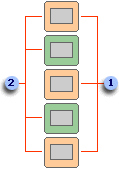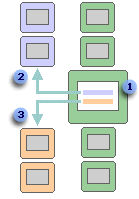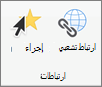يمكنك بشكل أساسي وضع علامة على مجموعة فرعية من الشرائح في ملف عرض تقديمي لغرض عرض تلك المجموعة الفرعية لجمهور معين. قد تفكر في الأمر على أنه قائمة تشغيل. PowerPoint استدعاء هذا العرض المخصص.
عند إنشاء عرض مخصص في PowerPoint ، يمكنك تكييف عرض تقديمي لجماهير مختلفة. استخدم عرضا مخصصا لتقديم شرائح معينة فقط من العرض التقديمي، أو لإنشاء ارتباط تشعبي إلى مجموعة من الشرائح في العرض التقديمي.
هناك نوعان من العروض المخصصة: أساسيوارتباط تشعبي. العرض المخصص الأساسي هو عرض تقديمي منفصل أو عرض تقديمي يتضمن بعض شرائح الأصلي. يعد العرض المخصص المرتبط تشعبيا طريقة سريعة للانتقال إلى عرض تقديمي منفصل واحد أو أكثر.
عروض مخصصة أساسية
استخدم عرض مخصص أساسي لتقديم مجموعة فرعية من الشرائح في ملف عرض تقديمي. على سبيل المثال، إذا كان العرض التقديمي يحتوي على ما مجموعه خمس شرائح، فقد يحتوي العرض المخصص المسمى "الموقع 1" على الشرائح 1 و3 و5 فقط. يمكن أن يتضمن العرض المخصص الثاني المسمى "الموقع 2" الشرائح 1 و2 و4 و5. عند إنشاء عرض مخصص من عرض تقديمي، يمكنك دائما تشغيل العرض التقديمي بأكمله بترتيبه التسلسلي الأصلي أيضا.
1 شرائح للموقع 1
2 شرائح للموقع 2
عروض مخصصة مرتبطة تشعبيا
استخدم عرض مخصص مرتبط تشعبيا لتنظيم المحتوى في عرض تقديمي. على سبيل المثال، إذا قمت بإنشاء عرض مخصص أساسي حول المؤسسة الشاملة الجديدة لشركتك، يمكنك بعد ذلك إنشاء عرض مخصص لكل قسم داخل المؤسسة والارتباط بهذه العروض من العرض التقديمي الأساسي.
يمكنك أيضا استخدام عرض مخصص مرتبط تشعبيا لإنشاء شريحة جدول محتويات. تتيح لك شريحة جدول المحتويات الانتقال إلى مقاطع مختلفة من العرض التقديمي بحيث يمكنك اختيار المقاطع التي تريد إظهارها للجمهور في وقت معين.
1 شريحة مع ارتباطات تشعبية
2 عرض مخصص للقسم أ
3 عرض مخصص للقسم ب
إنشاء عرض مخصص وتقديمه
إنشاء عرض مخصص أساسي
-
انتقل إلى عرض الشرائح > عرض الشرائح المخصص، ثم حدد عروض مخصصة.
-
في مربع الحوار عروض مخصصة ، حدد جديد.
تلميح: لمعاينة عرض مخصص، انقر فوق اسم العرض في مربع الحوار عروض مخصصة ، ثم انقر فوق إظهار.
-
ضمن شرائح في العرض التقديمي، اختر الشرائح التي تريد تضمينها في العرض المخصص، ثم حدد إضافة.
-
لتغيير الترتيب الذي تظهر به الشرائح، ضمن الشرائح في العرض المخصص، حدد شريحة، ثم انقر فوق أحد الأسهم لنقل الشريحة لأعلى أو لأسفل في القائمة.
-
اكتب اسماً في مربع اسم عرض الشرائح، ثم انقر فوق موافق.
إنشاء عرض مخصص مرتبط تشعبيا
-
انتقل إلى عرض الشرائح > عرض الشرائح المخصص، ثم حدد عروض مخصصة.
-
في مربع الحوار عروض مخصصة ، حدد جديد.
-
ضمن شرائح في العرض التقديمي، انقر فوق الشرائح التي تريد تضمينها في العرض المخصص الرئيسي، ثم انقر فوق إضافة.
تلميح: لتغيير الترتيب الذي تظهر به الشرائح، ضمن الشرائح في العرض المخصص، حدد شريحة، ثم انقر فوق أحد الأسهم لنقل الشريحة لأعلى أو لأسفل في القائمة.
-
اكتب اسماً في مربع اسم عرض الشرائح، ثم انقر فوق موافق.
-
لإنشاء ارتباط تشعبي إلى عرض دعم في العرض التقديمي، حدد النص أو العنصر الذي تريد أن يكون الارتباط.
-
في علامة التبويب إدراج ، في المجموعة ارتباطات ، حدد إجراء.
-
في مربع الحوار إعدادات الإجراء ، في علامة التبويب النقر بالماوس ، حدد ارتباط تشعبي إلى.
-
افتح قائمة الأهداف أسفل الارتباط التشعبي وحددعرض مخصص.
-
في مربع الحوار عرض مخصص ، حدد اسم العرض المخصص الذي تريد إنشاء ارتباط إليه، ثم حدد موافق.
قم بتشغيل إظهار وإرجاع إذا كنت تريد استئناف PowerPoint إظهار عرض الشرائح الرئيسي بعد الانتهاء من العرض المخصص المرتبط تشعبيا.
-
حدد موافق، ثم حدد موافق مرة أخرى.
بدء عرض مخصص من داخل PowerPoint
-
ضمن علامة التبويب عرض الشرائح، في مجموعة إعداد، انقر فوق إعداد عرض الشرائح.
-
في مربع الحوار إعداد العرض ، ضمن إظهار الشرائح، انقر فوق عرض مخصص، ثم انقر فوق العرض المخصص الذي تريده.
-
انقر فوق موافق.
-
على علامة التبويب عرض الشرائح ، في المجموعة بدء عرض الشرائح ، انقر فوق عرض شرائح مخصص، ثم انقر فوق عروض مخصصة.
-
في القائمة عروض مخصصة ، حدد عرضا، ثم انقر فوق إظهار.
إنشاء عرض مخصص
-
افتح العرض التقديمي الذي تريد استخدامه لإنشاء عرض مخصص.
-
على علامة التبويب عرض الشرائح ، انقر فوق عرض مخصص، ثم انقر فوق عرض شرائح مخصص.
-
انقر فوق +.
-
ضمن شرائح في العرض التقديمي، انقر فوق الشرائح التي تريد تضمينها في العرض المخصص، ثم انقر فوق إضافة.
-
لتغيير الترتيب الذي تظهر به الشرائح، ضمن الشرائح في العرض المخصص، انقر فوق شريحة، ثم انقر فوق
-
اكتب اسماً في مربع اسم عرض الشرائح، ثم انقر فوق موافق. لإنشاء عروض مخصصة إضافية مع أي شرائح في العرض التقديمي، كرر هذه الخطوات.
تلميح: لمعرفة كيفية ظهور عرض مخصص في طريقة عرض الشرائح، في مربع الحوار عروض مخصصة ، انقر فوق اسم العرض، ثم انقر فوق بدء العرض.
ارتباط إلى عروض الجمارك الأخرى
يُعد العرض المخصص الذي يتضمن ارتباطاً تشعبياً طريقة سهلة للوصول إلى العروض المخصصة الأخرى من عرضك التقديمي الأساسي. يمكنك أيضاً إنشاء شريحة جدول محتويات لإنشاء الارتباط منها. يؤدي تصميم عرضك التقديمي بهذه الطريقة أن يسمح لك بالانتقال من شريحة جدول المحتويات إلى مختلف مقاطع العرض التقديمي، بحيث يمكنك اختيار المقاطع التي تريد عرضها للجمهور في وقت معين. تشرح الإرشادات التالية كيفية إنشاء عرض مخصص واحد أو أكثر، ثم إضافة ارتباط تشعبي من العرض التقديمي الأساسي إلى العروض المخصصة.
ملاحظة: إذا أردت إنشاء ارتباط تشعبي من عرض تقديمي إلى عرض تقديمي آخر مختلف تماماً، فيمكنك إضافة ارتباط تشعبي إلى المستند الآخر. لمزيد من المعلومات، راجع إنشاء ارتباط تشعبي أو تحريره أو حذفه.
-
حدد النص أو الكائن الذي تريد تمثيل الارتباط التشعبي. يمكنك أيضاً إنشاء جدول محتويات وارتباط تشعبي من كل إدخال نصي كطريقة للتنقل عبر العرض المخصص. لإجراء ذلك، أدخل شريحة جديدة في عرضك التقديمي، واكتب جدول محتويات، ثم أنشئ ارتباطاً من كل إدخال.
-
على علامة التبويب إدراج، انقر فوق إجراء.
-
في مربع الحوار إعدادات الإجراء، حدد كيفية بدء الإجراء عبر القيام بواحد مما يلي:
لبدء إجراء
انقر فوق
عندما تنقر فوق زر الإجراء
علامة التبويب النقر بالماوس
عندما تضع مؤشر الماوس على زر الإجراء
علامة التبويب تمرير الماوس فوق
-
انقر فوق ارتباط تشعبي بـ، ثم في القائمة المنبثقة، انقر فوق عرض مخصص.
-
ضمن عروض مخصصة، حدد العرض المخصص الذي تريد إنشاء ارتباط إليه.
للعودة إلى الشريحة التي بدأت منها العرض المخصص بعد تشغيل العرض المخصص، حدد خانة الاختيار عرض ثم رجوع. يُعد هذا الخيار مفيداً إذا كان لديك شريحة تعمل كجدول محتويات للعروض المخصصة.
-
انقر فوق موافق
لإضافة ارتباطات إضافية إلى عروض مخصصة أخرى، كرر هذه الخطوات.
تشغيل عرض مخصص
-
على علامة التبويب عرض الشرائح ، انقر فوق عرض مخصص، ثم انقر فوق العرض المخصص الذي تريد تشغيله.
ملاحظة: إذا لم تكن قد أنشأت عرضا مخصصا بعد، فانقر فوق عرض مخصص، وانقر فوق عرض شرائح مخصص، ثم انقر فوق +.
اطلع أيضاً على
لا يدعمPowerPoint للويب العروض المخصصة. تحتاج إلى استخدام إصدار سطح مكتب من PowerPoint لإنشاء عرض مخصص.